Apple Music確實是向人們提供出色音樂的最佳平台之一。 您可以在其中找到許多由不同的傑出藝術家創作和製作的曲目。 命名您喜歡的任何類型,您將在此應用程序中找到它。
但是,如果您想要一些香料並在當前正在聽的播放列表的頂部添加自己的音樂,該怎麼辦? 你甚至知道嗎 如何 將您的音樂添加到 Apple Music 有可能嗎 嗯,是! 如果您正在積極尋找指南來幫助您解決上述困難,那麼請放心,本帖子將對您有所幫助。
在開始介紹如何成功地將音樂添加到 Apple Music 之前,讓我們首先了解一下 Apple Music 應用程序的一些基本細節、它的功能如何,以及為什麼人們除了一些著名的音樂之外還不斷使用它流媒體服務,例如 Spotify、Google Play 音樂或亞馬遜音樂。
內容指南 第1部分:Apple音樂應用程序及其功能第 2 部分:如何將音樂添加到 Apple Music第3部分:額外提示:從Apple Music應用程序中獲取歌曲第4部分:全部包裝
如果您長期以來一直是音樂愛好者,那麼您肯定很清楚有多少音樂流媒體網站和平台,您可以隨時隨地獲得最好的音樂。 而且,Apple Music 一直位居這些網站中使用率最高的網站之列。
該應用程序於 2015 年推出,在行業中佔據主導地位,吸引了來自世界各地的數百萬用戶。 這是由蘋果公司創建並不斷開發的。
為了享受上述應用程序提供的許多福利,您需要支付月費。 好吧,你可以免費使用它,但是,與使用高級帳戶相比,功能相當有限。
訂閱後,您就可以準備歌曲,甚至可以進行脫機流式播放和收聽。 您還可以體驗無限的跳躍,當然也可以訪問各種各樣的音樂目錄。
Apple Music 應用程式也非常靈活,因為它受到多種類型裝置的廣泛支援。當然,您可以將其安裝在 iOS 裝置、Apple Watch、Apple TV 甚至 Mac 電腦上。無需擔心,因為您也可以在自己的設備上使用它 Window 個人電腦、HomePod 甚至 Android 裝置上。相容性不是問題。
蘋果的音樂應用程序無疑贏得了大多數人的心,使其成為第一大音樂流媒體平台。 以上也可能是您成為眾多 Apple Music 用戶和愛好者之一的原因。
現在,我們將解釋上面提到的最後一個功能 - 將音樂添加到 Apple 音樂應用程序中,這是如何實現的。
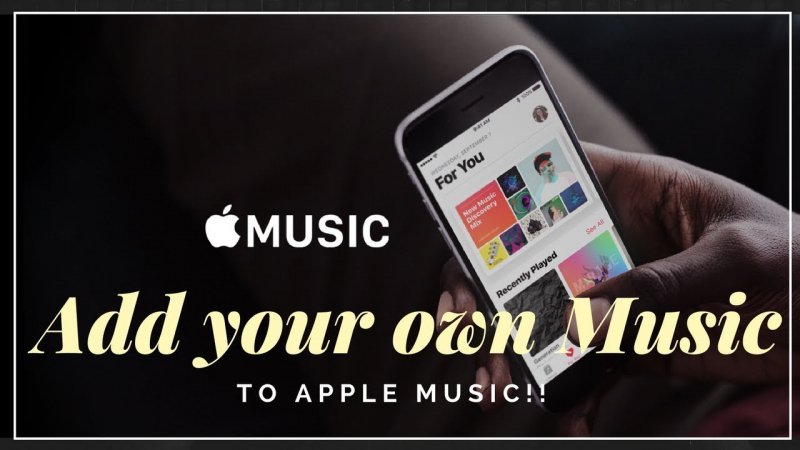
將音樂添加到 Apple Music 應用程序實際上太簡單了。 您可以通過執行以下任一選項來完成該過程。 這裡將介紹三個。
將音樂添加到 Apple Music 應用程序的第一種方法是執行基本的歌曲拖放操作。 為此,您必須確保已打開 Apple Music 應用程序以及保存要添加的歌曲的文件夾。 如果您已選擇要添加到應用程序中的歌曲,則只需將它們拖放到應用程序中即可。
注意: 如果您想將歌曲添加到現有的播放列表中,則只需打開播放列表並將音樂文件拖到其中即可。
將歌曲添加到 Apple 音樂應用程序的另一種方法是使用“Finder”。 只需雙擊桌面上 Finder 中的音樂文件即可實現此操作。 通過執行此操作,音樂文件將在應用程序上打開。 您還可以右鍵單擊該文件並點擊“打開方式 ”按鈕打開歌曲並將其添加到 Apple Music 應用程序。
第三種,也可能是向 Apple 音樂應用程序添加歌曲的最有效方法,是執行傳統且常用的方法。 並且,可以通過執行以下簡單步驟來完成。
這是您需要了解的上述三個步驟。
需要做的第一件事是確保您的 iTunes 應用程序已在您的個人計算機上打開。 現在,您必須前往屏幕左上角並點擊 iTunes 菜單。 從屏幕上看到的選項中,選擇“將文件添加到庫 “。

執行第一步後,您將看到一個新窗口,系統會要求您選擇要添加到平台的文件。 確保搜索保存要添加的歌曲的文件夾。 找到後,您只需勾選它即可。 文件同步後,您還可以選擇創建播放列表。
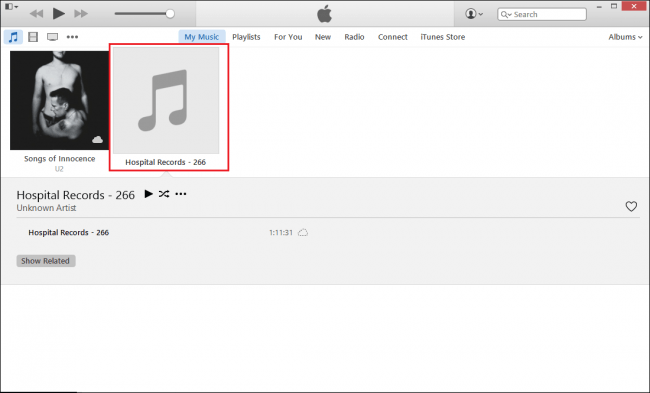
最後,您需要做的最後一件事就是欣賞添加的歌曲!
將音樂文件添加到Apple Music應用程序確實太容易了。 現在,如果情況相反——您需要從 Apple Music 應用程序中獲取一些歌曲,該怎麼辦? 最好的做法是什麼?
您可能會想知道如何才能 從 Apple Music 中獲取歌曲 應用。 添加起來太容易了,但是如何獲得歌曲呢?
好吧,答案也太簡單了。 您只需要使用一個出色的軟件應用程序即可完成此任務。 在這裡,我們將教您如何使用 DumpMedia Apple Music 音樂轉檔器 解決案件。
讓我們看一下每個的簡短解釋。
DumpMedia Apple Music Converter 可以通過其官方網站輕鬆訪問。 您必須先下載並安裝它才能繼續。
成功安裝後,現在可以新增要轉換的歌曲。您可以添加一個或一堆文件,因為該應用程式支援批量轉換。載入後,您只需從螢幕上看到的清單中選擇輸出格式即可。您可以將文件轉換為 MP3、WAV、AAC、FLAC 或任何其他格式。也可以進行簡單的編輯。
完成第二步後,您現在可以繼續進行轉換,只需點擊“轉 ”按鈕。 幾分鐘後,轉換後的文件將準備好進行流式傳輸,甚至可以共享。

您可以通過三種簡單方法將音樂添加到 Apple Music 應用程序中。 嗯,還是最推薦傳統的方式。 除此之外,當涉及到通過使用名為的工具轉換 Apple Music 歌曲時,您還獲得了額外的提示 DumpMedia Apple Music 音樂轉檔器.
除了討論的方案之外,您還能想到其他方案嗎? 為什麼不在下面的部分中留下您的評論?
